笔记本wifi显示感叹号
笔记本wifi显示感叹号,随着科技的进步,电脑已经成为了我们生活中不可或缺的一部分,有时我们可能会遇到一些令人头疼的问题,比如笔记本电脑上的WiFi图标突然出现感叹号,甚至还出现了黄色的感叹号,导致无法连接到网络。这样的情况让人感到非常困惑和苦恼。为什么会出现这种情况呢?我们应该如何解决这个问题呢?在本文中我们将探讨笔记本电脑WiFi显示感叹号的原因和解决方法,帮助大家轻松应对这一问题。
步骤如下:
1.
有些时候无线连接出现黄色叹号,是因为无线网络连接可能出现故障。或者是无线网络连接需要手动的重置一下,使它重新获取IP地址和DNS地址。
首先右键单击桌面右下角的无线WIFI图标,单击“打开网络和Internet设置”
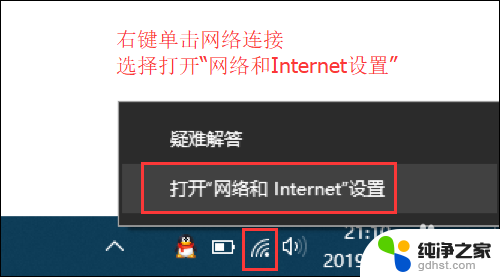
2.然后找到并点击”WLAN“选项,在右边找到“更改适配器选项”并点击。
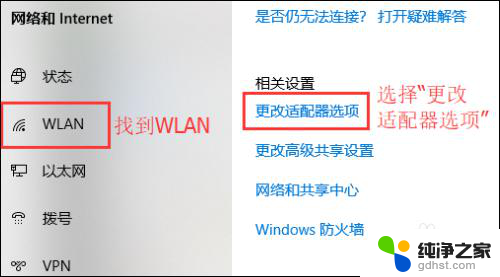
3.
在打开的网络连接界面中,找到无线连接“WLAN”。右键单击选择“禁用”,然后会看到WLAN会变成灰色,说明已被成功禁用。
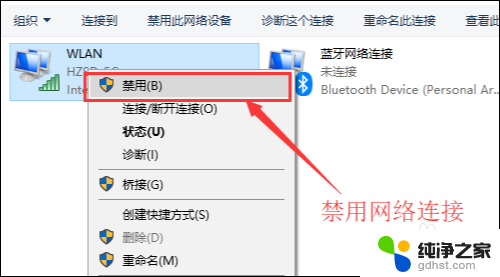
4.然后就可以来重新启用网络连接,让它重新获取IP地址。右键单击,选择“启用”。这样一来,无线网络就会重启,我们可以等个几秒钟,让他重新获取地址,看看黄色的叹号是否消失。
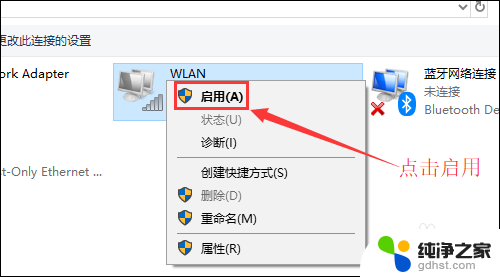
5.
小妙招:可通过命令提示符的命令来刷新一下网络连接:
用win+R快捷键打开运行窗口,输入“cmd”,然后回车。
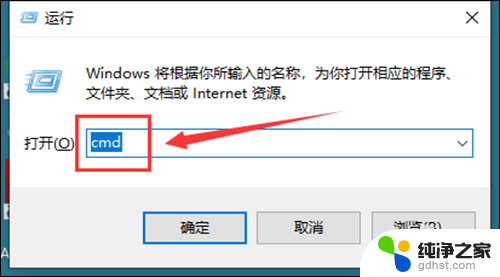
6.在命令提示符窗口输入:IPconfig /release 回车 释放所有IP地址。
等待处理完成后,再输入:IPconfig /renew 回车 重新获取IP地址。
最后输入:IPconfig /flushdns 回车 刷新DNS地址。
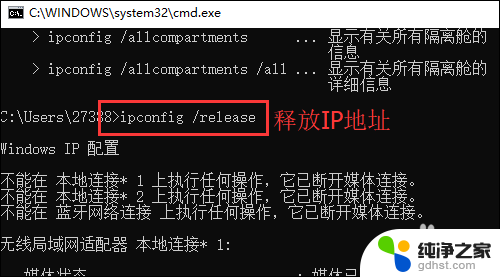
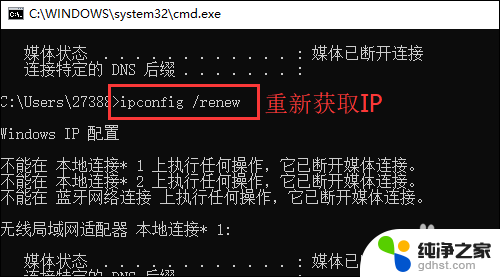
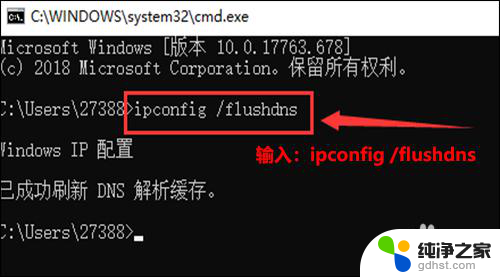
以上就是笔记本wifi显示感叹号的全部内容,如果你遇到这个问题,可以尝试按照小编提供的方法来解决,希望对大家有所帮助。
- 上一篇: 植物大战僵尸小游戏植物僵尸2攻略
- 下一篇: 华为屏幕录制怎么把声音录进去
笔记本wifi显示感叹号相关教程
-
 连接wifi显示感叹号
连接wifi显示感叹号2023-11-25
-
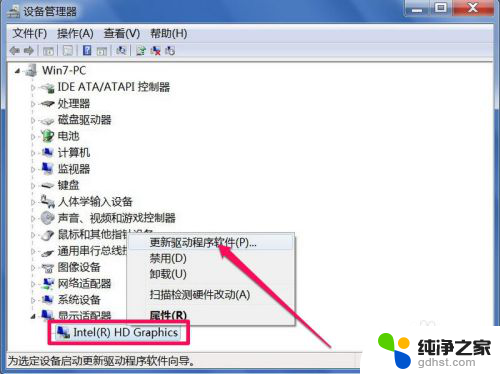 显示适配器出现黄色感叹号
显示适配器出现黄色感叹号2024-02-15
-
 网络显示感叹号是什么原因导致的
网络显示感叹号是什么原因导致的2024-04-14
-
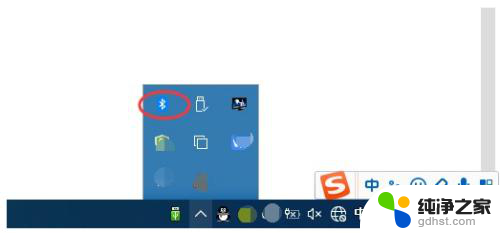 笔记本wifi一直显示已关闭
笔记本wifi一直显示已关闭2024-04-08
电脑教程推荐
- 1 电容麦连接声卡没声音
- 2 word文档中的回车键箭头怎么消除
- 3 如何让电脑玩游戏不卡
- 4 excel筛选不能用怎么办
- 5 文件怎么批量修改后缀
- 6 复印机怎么扫描到电脑上
- 7 微信视频怎么没有声音了
- 8 插入u盘在电脑上怎么打开
- 9 文档怎么解除只读模式
- 10 微信登录不了是什么原因